cad怎么批量打印?不少人在使用CAD打印时,都是一个一个打印,其实这样非常麻烦,下面就给大家分享如何利用插件实现CAD快速批量打印的操作方法。
操作方法:
点击文件,打开
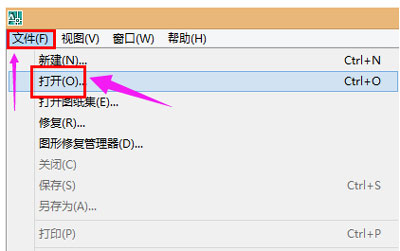
然后选择需要批量打印的图纸文件,点击打开
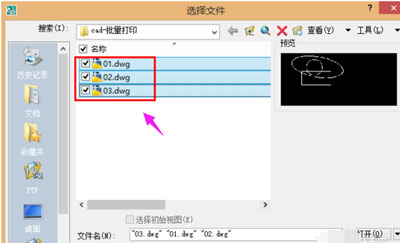
对每个需要打印的文件均执行以下操作:点击文件,打印,
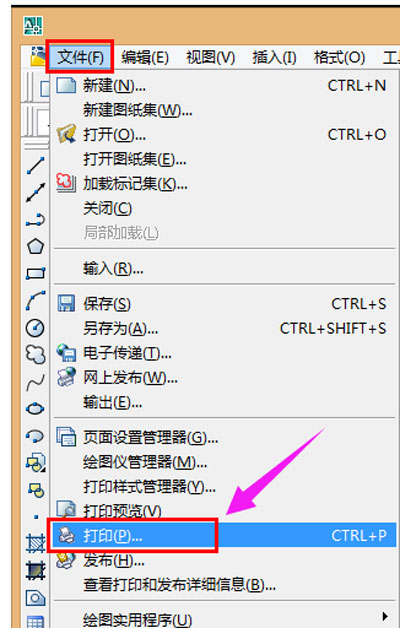
然后设置打印机,
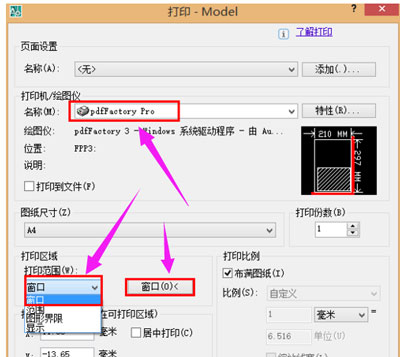
打印区域之后,
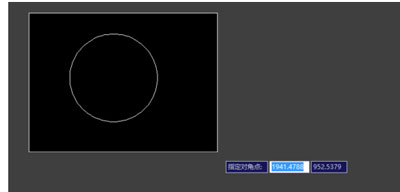
点击应用到布局,然后点击 取消,
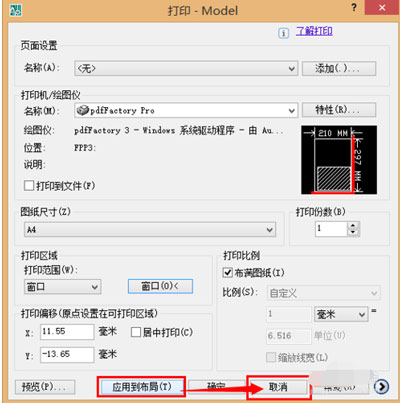
输入publish命令后空格或回车,
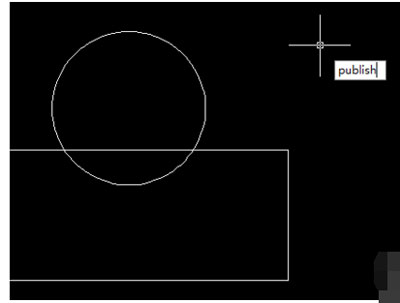
或者点击文件,发布,
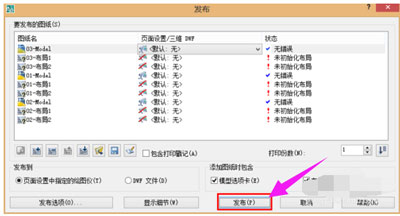
对各项参数根据实际需要调整,然后点击 发布,
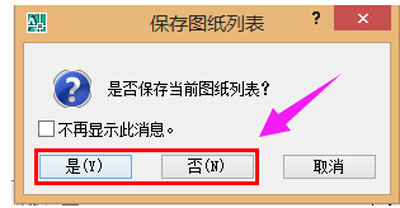
根据需要选择是否要保存文档,
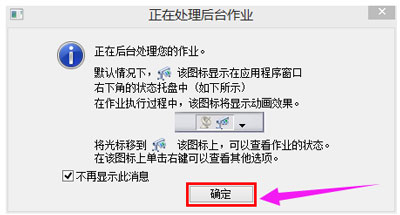
点击确定 ,即可等autocad后台数据处理结束之后,自动批量打印文档了。

 2020-10-26
2020-10-26












